hvis Du er En Minecraft-elsker, ikke gå glipp av dette innlegget. Å vite Hvordan Du spiller Minecraft offline kan hjelpe deg med å ha det gøy når du er på et tog eller et fly uten et stabilt nettverk.
- For Java edition
- Windows 10 edition
Metode 1: For Java edition
hvis Du spiller Java edition, er det superenkelt å spille frakoblet.
- Kjør Minecraft Launcher og velg SinglePlayer.
- Velg et spill eller Opprett En Ny Verden.
- Klikk På Opprett Ny Verden.
- Skriv inn et navn for verden og velg Spillmodus.
- Klikk På Opprett Ny Verden, og du er god til å gå.
Metode 2: Windows 10 edition
Hvis Du Har Minecraft Windows 10 Edition, er denne metoden for deg.
Først av alt må du forberede deg under online situasjon for frakoblet modus.
du må sørge for at enheten du har tenkt å bruke frakoblet, er angitt som angitt frakoblet enhet. Følg trinnet nedenfor:
- Kontroller at du er online.
- Trykk Windows-logotasten + i og Klikk Oppdater & sikkerhet .
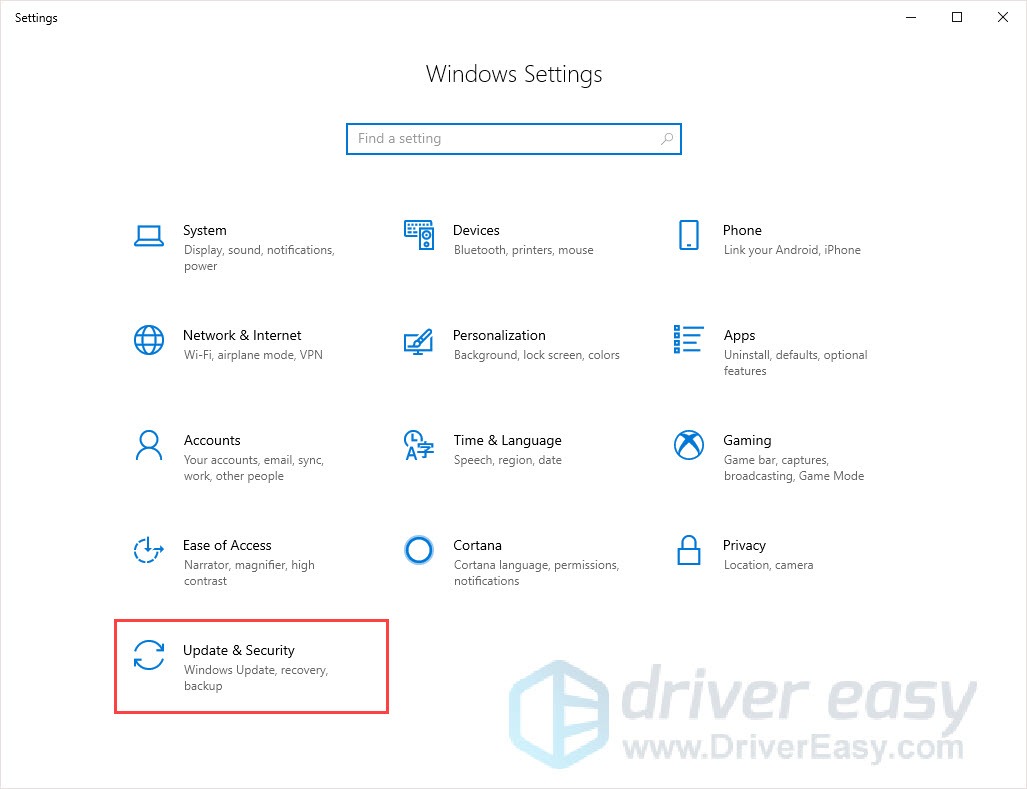
- Velg kategorien Windows Update, og klikk Se etter oppdateringer for å sikre at Du har de nyeste Windows-Oppdateringene.

- Logg På Microsoft Store.
- Klikk på brukerkontoen din og velg Innstillinger.
- velg Frakoblede Tillatelser Under Det. Kontroller at vekselen Er På.
nå vil denne enheten bli utpekt som frakoblet. Andre enheter som brukes til å angi frakoblet vil automatisk veksle Til Av og ikke lenger være i stand til å spille spill offline.
etter dette forbereder du spillet ditt.
- Start Minecraft.
- Logg På Xbox Live-kontoen.
- Når du begynner å spille, kan du avslutte hvis du vil.
nå kan Du spille Minecraft Windows 10 edition frakoblet.
hvis du vil vite mer om frakoblet modus, kan du følge trinnene nedenfor for å finne informasjonen.
- Kjør Microsoft Store, og klikk på profilen din.
- Klikk På Mitt Bibliotek Og velg Spill > Vis Alle.
- Velg Minecraft, og rull ned Til Tilleggsinformasjon.
- klikk på støttekoblingen under Lær mer.
- Klikk på linken FOR VANLIGE SPØRSMÅL og finn detaljer om frakoblet modus.
Bonustips: Oppdater driverne
for å få en bedre spillopplevelse anbefales det å oppdatere driverne. Ta grafikkort som et eksempel.Grafikkortprodusenter Som Nvidia, AMD og Intel slipper stadig nye grafikkdrivere for å fikse feil og forbedre spillytelsen og opplevelsen.
hvis grafikkdriveren på PCEN er utdatert eller ødelagt, kan det hende du ikke kan nyte den optimale spillopplevelsen, og noen ganger kan Du komme inn i Kontrollkrasjproblemet.
for å forhindre og fikse problemer, kan du bedre oppdatere driverne.
du kan oppdatere driverne på to måter:
Manuell driveroppdatering – du kan oppdatere grafikkdriverne manuelt ved å gå til produsentens nettsted for grafikkortet ditt, og søke etter den nyeste riktige driveren. Pass på at du bare velger drivere som er kompatible med Windows-versjonen.
Automatisk driveroppdatering – hvis du ikke har tid, tålmodighet eller datakompetanse til å oppdatere video-og skjermdriverne manuelt, kan du i stedet gjøre det automatisk med Driver Easy.
Driver Easy vil automatisk gjenkjenne systemet ditt og finne de riktige driverne for dine eksakte grafikkort, Og Din Windows-versjon, og den vil laste ned og installere dem riktig:
- Last Ned Og installer Driver Easy.
- Kjør Driver Easy og klikk På Skann Nå. Driver Easy vil da skanne datamaskinen og oppdage eventuelle problemdrivere.

- Klikk På Oppdater Alle for å laste ned og installere riktig versjon av alle driverne som mangler eller er utdaterte på systemet. Du trenger Pro-versjonen Av Driver Easy for å gjøre dette, så du blir bedt om å oppgradere.
Ikke bekymre deg; det kommer med en 30-dagers pengene-tilbake-garanti, så hvis du ikke liker det, kan du få full refusjon, ingen spørsmål.
(Alternativt, hvis du er komfortabel med å installere drivere manuelt, kan du klikke ‘Oppdater’ ved siden av hver flaggede enhet i den gratis versjonen for å laste ned den riktige driveren automatisk. Når den er lastet ned, kan du installere den manuelt.)